- Unity 사용자 매뉴얼(2017.3)
- 애니메이션
- 애니메이션 클립
- 외부 소스 애니메이션
- 임포트한 클립의 애니메이션 커브(Animation Curves on Imported Clips)
임포트한 클립의 애니메이션 커브(Animation Curves on Imported Clips)
임포트한 애니메이션 클립에 애니메이션 커브를 추가하려면 Animation Import Settings 의 Animations 탭에서 추가하면 됩니다.
애니메이션 커브를 사용하면 임포트한 클립에 추가로 애니메이션 데이터를 더할 수 있으며, 애니메이터의 상태에 따라 다른 아이템들의 타이밍을 조절할 수 있습니다. 예를 들어, 얼음으로 덮인 게임 속 환경에서 플레이어가 차가운 공기 중에 내뿜는 얼어붙은 입김을 표현하기 위해, 애니메이션 커브를 추가하여 파티클 시스템의 이미션 레이트를 제어할 수 있습니다.
임포트한 애니메이션에 커브를 추가하려면, 먼저 프로젝트 뷰에서 해당 애니메이션 파일을 선택한 다음, 인스펙터의 임포트 설정에서 애니메이션 버튼을 선택합니다.
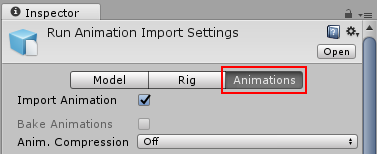
인스펙터의 맨 아래까지 스크롤하면 아래와 같이 네 개의 폴드아웃 항목이 나오며, 여기에 커브 항목이 있습니다.
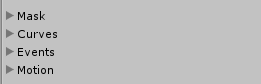
커브 항목을 눌러 세부 항목을 띄우고, 현재 애니메이션 클립에 새 커브를 추가하기 위해 플러스 아이콘을 클릭합니다. 임포트한 애니메이션 파일이 여러 개의 애니메이션 클립으로 분할되어 있는 경우에는 클립마다 각각 사용자 정의 커브를 추가할 수 있습니다.
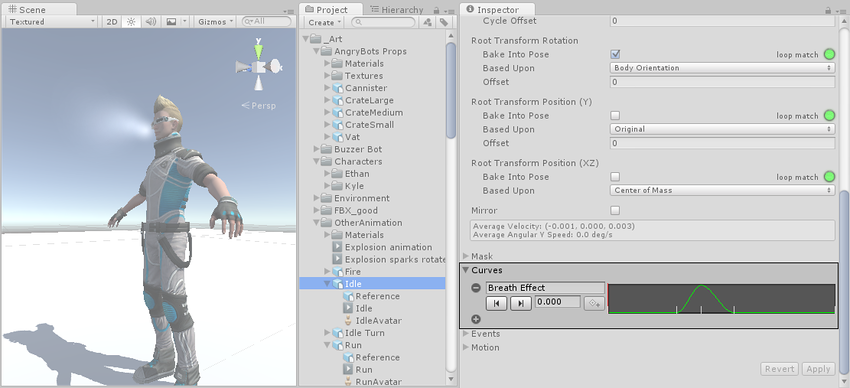
커브의 X축은 정규화된 시간 을 나타내며, 그 값은 항상 0.0–1.0 범위입니다(애니메이션 클립의 지속시간과 관계 없이 각각 시작과 끝 지점에 해당).
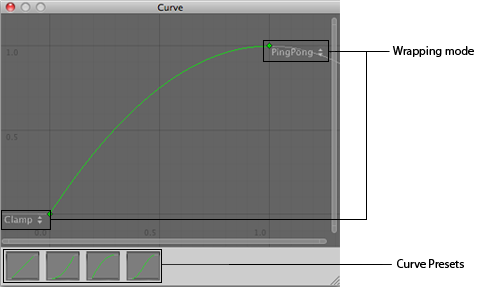
애니메이션 커브를 더블 클릭하면 스탠다드 Unity 커브 에디터가 나타납니다(자세한 내용은 값 프로퍼티 편집 참조). 커브 에디터를 사용하여 커브에 키 를 추가할 수 있습니다. 키는 커브의 타임라인을 따라 표시한 지점으로, 보간된 값을 사용하는 것이 아니라 애니메이터가 명시적으로 설정한 값을 나타냅니다. 키는 애니메이션의 타임라인에서 중요한 지점을 표시하는 데 매우 유용합니다. 예를 들어, 걷기 애니메이션의 경우, 왼발이 착지할 때, 두 발이 땅에 닿을 때, 오른발이 착지할 때 등의 시점을 키로 표시할 수 있습니다. 이렇게 키를 설정하고 나면 Previous/Next Key Frame 버튼을 사용하여 키 프레임 사이를 간편하게 이동할 수 있습니다. 버튼을 누르면 빨간 세로선이 이동하면서 정규화된 시간 을 키 프레임에 보여줍니다. 텍스트 상자에 값을 입력하면 그 시점에 대한 커브의 값을 설정합니다.
애니메이션 커브와 애니메이터 컨트롤러 파라미터
애니메이터 컨트롤러에 있는 파라미터 이름과 동일한 이름의 커브가 있으면, 해당 파라미터는 타임라인의 각 지점에 해당하는 커브의 값을 취합니다. 예를 들어, 스크립트에서 GetFloat를 호출하면 이 때 반환되는 값은 해당 호출이 발생한 시점의 커브 값입니다. 어떤 시점이든 여러 개의 애니메이션 클립이 동일한 컨트롤러의 동일한 파라미터를 설정하려 시도할 수 있다는 점에 유의하세요. 이 경우 여러 애니메이션 클립의 커브 값들이 블렌드 됩니다. 만약 특정 파라미터에 대해 커브가 없는 애니메이션이라면, 그 파라미터에 대한 기본값이 블렌딩에 사용됩니다.